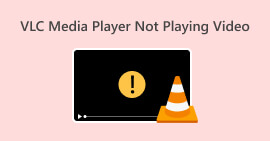Problém VLC se nepřevádí na MP4: Důvody a opravy, které je třeba se naučit
Není pochyb o tom, že VLC umí přehrávat různé typy videí, včetně MP4. Kromě přehrávání na médiích se mnoho lidí spoléhá na VLC při rychlém převodu videí do různých formátů. I když je to pro takové úkoly užitečné, VLC je primárně přehrávač médií spíše než vyhrazený konvertor videa. Koluje ale otázka, proč VLC převádí jen část videa, popř VLC se nepřevádí na MP4 vůbec. Abychom tento problém vyřešili, rozhodli jsme se napsat tento příspěvek. Pojďme se tedy všichni dozvědět o důvodech a opravách tohoto problému konverze VLC.
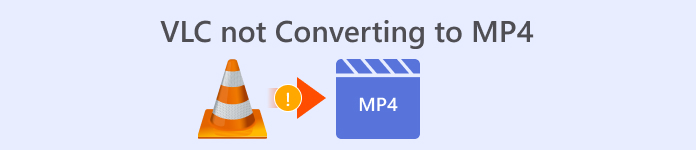
Část 1. Důvody, proč VLC Media Player nepřevádí videa do MP4
Ve skutečnosti existuje několik důvodů, proč váš přehrávač VLC nemůže převést video do MP4. Přišli jsme však se třemi nejčastějšími důvody, které jste pravděpodobně zažili až do tohoto psaní.
Video kodeky nejsou podporovány
Váš přehrávač médií nemusí převést video, pokud obsahuje kodeky, které nepodporuje, jako jsou kodeky ve videích pro iPhone, které nejsou podporovány ve formátu MP4.
Video soubor je poškozen
Může dojít k selhání převodu kvůli poškozenému nebo poškozenému souboru videa. Pomohlo by, kdybys zkusil video přehrát VLC abyste viděli, jestli to hraje správně. V opačném případě získejte další video soubor z vašeho iPhone.
VLC má nesprávné nastavení výstupu MP4
Věděli jste, že VLC vám umožňuje přizpůsobit různá nastavení výstupu při převodu? videa do MP4? Tato přizpůsobení, jako je video kodek, přenosová rychlost, rozlišení atd. To znamená, že nesprávná nastavení, například nekompatibilní video kodek nebo přenosová rychlost, mohou způsobit selhání převodu. Existuje také případ, kdy MP4 ještě nebylo přidáno do nastavení výstupu, a proto si uživatelé mysleli, že tento formát není uveden v seznamu podporovaných VLC. To znamená, že jako uživatel musíte znát proces přidávání formátů do nastavení výstupu nebo profilu.
Část 2. Opravy problému konverze videa VLC
S výše uvedenými běžnými problémy jsou zde opravy, které můžete sledovat.
• U nepodporovaných kodeků můžete nejprve zkontrolovat kodeky použité v původním souboru videa kliknutím pravým tlačítkem na soubor. Poté přejděte do Vlastnosti nebo Získat informace a vyhledejte informace o kodeku. Porovnejte kodek souboru se seznamem podporovaných kodeků VLC. Seznam podrobností najdete v části Média>Převést/Uložit>Profil>Videokodek>Kodek. Pokud původní video používá nepodporované kodeky, pak to nejmenší, co můžete udělat, je zvážit nejprve převod videa do formátu podporovaného VLC. Na druhou stranu můžete zkusit nainstalovat balíčky kodeků nebo použít jiný software, který tyto kodeky podporuje.
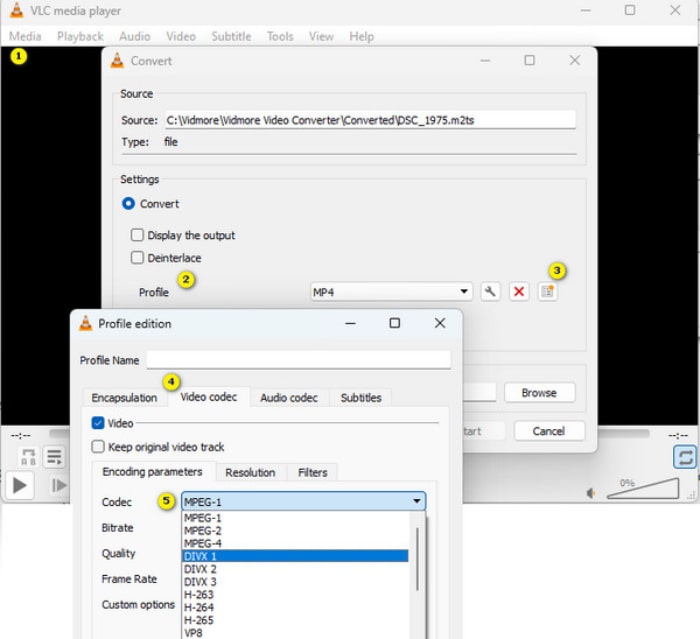
• U poškozeného souboru ověřte, zda je skutečně poškozen, přehráním v přehrávači médií. Soubor může být poškozen, pokud zobrazuje chyby nebo se během přehrávání nepřehrává správně. Nyní musíte opravit video soubor pomocí VLC nebo nástrojů pro opravu videa od jiných výrobců. Ano, VLC má vestavěnou funkci pro opravu poškozených nebo neúplných video souborů. Najdete jej, když přejdete do nabídky Nástroje>Předvolby>Vstup/kodeky>Vždy opravit v možnosti Poškozený nebo neúplný soubor AVI. Pokud oprava souboru nepomůže, zvažte opětovné stažení videa.
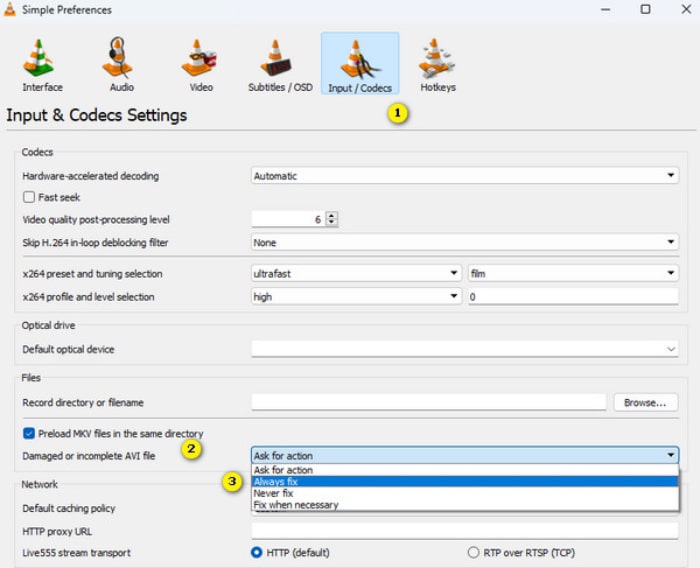
• Možná VLC nepřevádí na MP4 kvůli nesprávnému nebo chybějícímu nastavení MP4. Ano, často většina výstupních formátů ve VLC chybí. Zde je návod, jak to opravit: otevřete přehrávač médií a přejděte na Media>Convert / Save. V dalším okně klikněte na tlačítko Přidat, vyberte video soubor, který chcete převést, a poté klikněte na tlačítko Převést / Uložit. Nyní přejděte do rozevírací nabídky Profil a vyberte možnost Video - H.264 + MP3 (MP4). Nyní klikněte na tlačítko vedle rozbalovací nabídky a upravte nastavení, abyste zajistili kompatibilitu s formátem MP4. Nastavte Video kodek na H-264, Audio kodek na AAC a Bitrate na Vhodný datový tok pro vaše potřeby a pro rozlišení si ponechte originál.
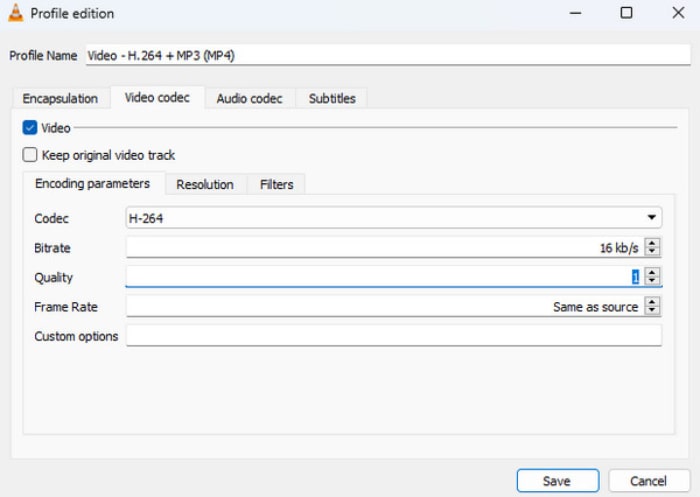
Část 3. Alternativní způsob převodu souborů do MP4
Pokud jste již byli frustrováni výkonem VLC při převodu souborů do MP4, pak pro vás máme tu nejlepší alternativu. Představujeme naše vysoce doporučené Video Converter Ultimate, šikovný nástroj pro rychlou konverzi videa a zvuku. Tento software konvertuje až 120krát rychleji díky své pokročilé technologii Ultrafast. Kromě toho podporuje více než 1000 formátů a zařízení jako MP4, MOV, FLV, MKV, AVI a různé další, včetně zařízení iPhone a Samsung. Můžete dokonce konvertovat více video a audio souborů současně, aniž by byla ohrožena jejich kvalita.
To, co si ho určitě zamilujete, je to, že kromě převodu nabízí také základní editační funkce a umožňuje vám vytvářet skvělé koláže kombinací videí a fotografií na jedné obrazovce pomocí více než 40 šablon. K převedeným výstupům můžete také snadno přidat hudební filtry na pozadí! Celkově je to všestranný nástroj pro převody i kreativní úpravy, aniž byste museli nastavovat technická nastavení, abyste vytvořili požadovaný výstup. FVC Video Converter Ultimate umožňuje konvertovat na počítači Mac nebo Windows. Mezitím nám to umožní poskytovat vám postupy krok za krokem pomocí stolního zařízení.
Krok 1. Začněte stažením FVC-vybraného Video Converter Ultimate pro Windows nebo macOS. Použijte níže uvedená tlačítka stahování. Po dokončení stahování nainstalujte software do počítače podle pokynů na obrazovce.
Stažení zdarmaPro Windows 7 nebo novějšíBezpečné stahování
Stažení zdarmaPro MacOS 10.7 nebo novějšíBezpečné stahování
Krok 2. Po instalaci programu jej otevřete. Nyní nahrajte videa, která chcete převést, kliknutím na Přidat soubory nebo Plus tlačítko uprostřed rozhraní.
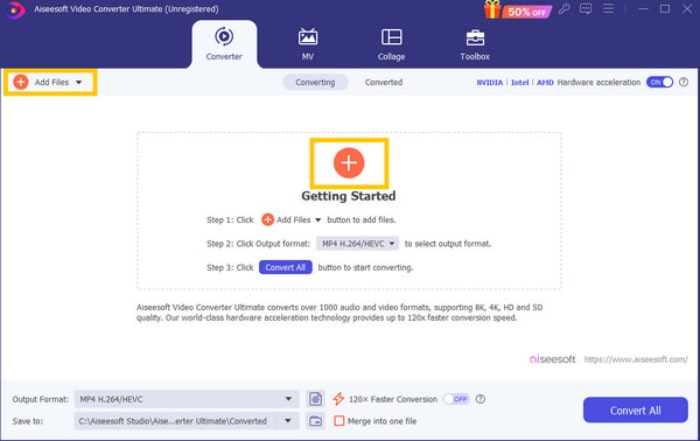
Krok 3. Dále vyhledejte Výstupní formát možnost, obvykle reprezentovaná obráceným trojúhelníkem na zadní části každého souboru. Po kliknutí na trojúhelník se zobrazí nabídka. Nyní přejděte do sekce Video a jako výstupní formát vyberte MP4.
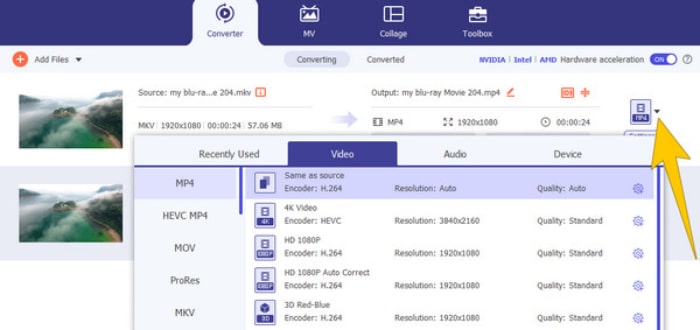
Krok 4. Po nastavení správného formátu je čas kliknout na Převést vše tlačítko. Tím se okamžitě spustí proces ultrarychlé konverze.
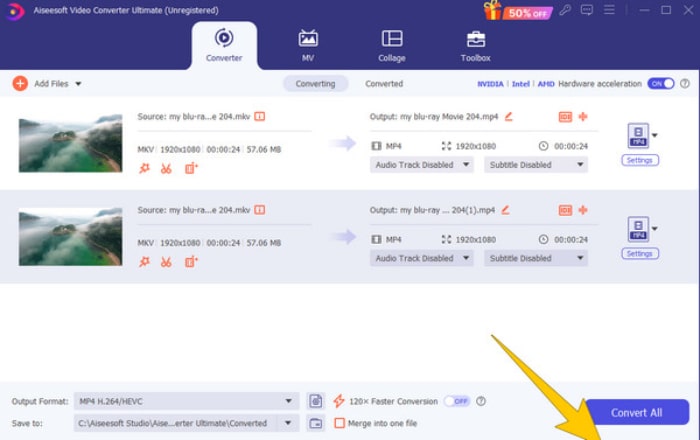
Část 4. Nejčastější dotazy o konverzi VLC a MP4
Může VLC převést video soubory do MP4?
Převádí VLC rychle?
Proč VLC nepřevádí moje video do MP4?
Závěr
Vzhledem k tomu, že VLC se nespecializuje na konverzi videa, pravděpodobně se s tímto problémem opravdu setkáte VLC se nepřevádí na MP4. Naštěstí jsou k dispozici opravy k vyřešení běžného problému, který vám brání v provedení převodu ve VLC.



 Video Converter Ultimate
Video Converter Ultimate Screen Recorder
Screen Recorder